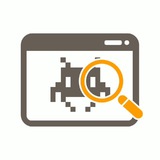Прячем секреты в текст
Иногда лучший способ что-то спрятать - положить на самое видное место. Стеганография, что буквально означает «скрытое письмо», - это скрытие существования сообщения. В отличие от криптографии, которую легко обнаружить, но трудно сломать, стеганография является самым интересным элементом из всех «Спрятаться на виду».
StegCloak - это сервис, который можно использовать для скрытия секретов внутри обычного текста после прохождения двух слоев максимально возможного сжатия и слоя шифрования. Таким образом, он не только скрывает секрет, но и защищает его паролем по вашему выбору вместе с множеством других функций.
Чтобы засекретить сообщение:
1. На сайте в разделе «HIDE» в строке «Secret» введите ваше секретное сообщение.
2. В поле «Password» вводите пароль, а в поле «Message» введите кодовое сообщение, за которым будет скрыт ваш секрет.
3. Нажмите кнопку «Hide», чтобы его засекретить.
4. Затем отправьте кодовую фразу и пароль получателю секретного сообщения.
Важно заранее обусловиться с адресатом о секретном коде и способе расшифровки, чтобы вы поняли друг друга. Когда код будет получен, нужно ввести его и пароль в поля на сайте в разделе «REVEAL», чтобы увидеть секретное сообщение.
#безопасность #сервис
Иногда лучший способ что-то спрятать - положить на самое видное место. Стеганография, что буквально означает «скрытое письмо», - это скрытие существования сообщения. В отличие от криптографии, которую легко обнаружить, но трудно сломать, стеганография является самым интересным элементом из всех «Спрятаться на виду».
StegCloak - это сервис, который можно использовать для скрытия секретов внутри обычного текста после прохождения двух слоев максимально возможного сжатия и слоя шифрования. Таким образом, он не только скрывает секрет, но и защищает его паролем по вашему выбору вместе с множеством других функций.
Чтобы засекретить сообщение:
1. На сайте в разделе «HIDE» в строке «Secret» введите ваше секретное сообщение.
2. В поле «Password» вводите пароль, а в поле «Message» введите кодовое сообщение, за которым будет скрыт ваш секрет.
3. Нажмите кнопку «Hide», чтобы его засекретить.
4. Затем отправьте кодовую фразу и пароль получателю секретного сообщения.
Важно заранее обусловиться с адресатом о секретном коде и способе расшифровки, чтобы вы поняли друг друга. Когда код будет получен, нужно ввести его и пароль в поля на сайте в разделе «REVEAL», чтобы увидеть секретное сообщение.
#безопасность #сервис
Как блокировать USB-накопители в Windows?
Если вам требуется, чтобы к компьютеру никто не мог подключить USB-накопители, вы можете запретить использование флешек, карт памяти и жестких дисков используя встроенные средства системы. Мышки, клавиатуры и другая периферия, не являющаяся хранилищем, продолжат свою работу.
Для этого воспользуйтесь редактором локальной групповой политики:
1. Нажмите «
2. Если требуется запретить использование USB накопителей для всех пользователей компьютера, перейдите к разделу «Конфигурация компьютера». Если требуется заблокировать доступ только для текущего пользователя, выберите «Конфигурация пользователя».
3. В выбранном разделе откройте «Административные шаблоны» → «Система» → «Доступ к съемным запоминающим устройствам».
4. Откройте параметр «Съемные запоминающиеся устройства всех классов: Запретить любой доступ» и установите значение «Включено» и тапните «Применить».
На этом процесс будет завершен, а доступ к USB заблокирован. Перезагрузка компьютера не требуется, однако, если на момент включения ограничений накопитель уже был подключен, изменения для него вступят в силу только после отключения и повторного подключения.
#безопасность #windows
Если вам требуется, чтобы к компьютеру никто не мог подключить USB-накопители, вы можете запретить использование флешек, карт памяти и жестких дисков используя встроенные средства системы. Мышки, клавиатуры и другая периферия, не являющаяся хранилищем, продолжат свою работу.
Для этого воспользуйтесь редактором локальной групповой политики:
1. Нажмите «
Win+R» и в поле введите команду «gpedit.msc», чтобы запустить редактор.2. Если требуется запретить использование USB накопителей для всех пользователей компьютера, перейдите к разделу «Конфигурация компьютера». Если требуется заблокировать доступ только для текущего пользователя, выберите «Конфигурация пользователя».
3. В выбранном разделе откройте «Административные шаблоны» → «Система» → «Доступ к съемным запоминающим устройствам».
4. Откройте параметр «Съемные запоминающиеся устройства всех классов: Запретить любой доступ» и установите значение «Включено» и тапните «Применить».
На этом процесс будет завершен, а доступ к USB заблокирован. Перезагрузка компьютера не требуется, однако, если на момент включения ограничений накопитель уже был подключен, изменения для него вступят в силу только после отключения и повторного подключения.
#безопасность #windows
Можно ли удалить эту программу?
Со временем накопитель компьютера или ноутбука неизбежно заполняется различными файлами. Как пользовательскими, так и системными. Порой становится сложно отличить одно от другого и никак не определить какие файлы можно удалить без вреда для системы.
Should I Remove It? - превосходный сервис, который поможет выяснить к какой категории относится ваш файл, объяснит для чего предназначена конкретная утилита и сделает заключение можно ли его удалить.
В поиске на сайте ведите название приложения и нажмите «Search». Сервис предоставит описание программы, решение по безопасности удаления и комментарии от пользователей.
Кроме того, прилагается информация о стандартном расположении программ и инструкции к их удалению. У наиболее распространенных утилит есть строчка с информацией о том, сколько процентов пользователей рекомендуют удалить это приложение.
#безопасность #сервис
Со временем накопитель компьютера или ноутбука неизбежно заполняется различными файлами. Как пользовательскими, так и системными. Порой становится сложно отличить одно от другого и никак не определить какие файлы можно удалить без вреда для системы.
Should I Remove It? - превосходный сервис, который поможет выяснить к какой категории относится ваш файл, объяснит для чего предназначена конкретная утилита и сделает заключение можно ли его удалить.
В поиске на сайте ведите название приложения и нажмите «Search». Сервис предоставит описание программы, решение по безопасности удаления и комментарии от пользователей.
Кроме того, прилагается информация о стандартном расположении программ и инструкции к их удалению. У наиболее распространенных утилит есть строчка с информацией о том, сколько процентов пользователей рекомендуют удалить это приложение.
#безопасность #сервис
Как просмотреть угрозы, обнаруженные Защитником Windows?
Список обнаруженных в Windows угроз доступен на внутренней странице системного приложения после нескольких кликов мышью и не идеален для получения быстрого обзора последних угроз.
WinDefLogView предлагает более удобную и менее нагроможденную альтернативу. Этот инструмент считывает журнал событий Защитника Windows и отображает журнал угроз, обнаруженных в вашей системе.
В каждой строке указано имя файла, время обнаружения, имя угрозы, уровень угрозы, категория, действие, источник, имя процесса и многое другое. Щелчок по заголовку столбца сортирует список соответствующим образом, например, по дате или уровню угрозы.
Вы можете просматривать журнал обнаруженных угроз на локальном компьютере, на удаленных компьютерах в вашей сети и на внешнем диске, подключенном к вашему компьютеру. Отдельные строки или весь список можно экспортировать в нескольких форматах, включая CSV, JSON и XML.
#безопасность #windows
Список обнаруженных в Windows угроз доступен на внутренней странице системного приложения после нескольких кликов мышью и не идеален для получения быстрого обзора последних угроз.
WinDefLogView предлагает более удобную и менее нагроможденную альтернативу. Этот инструмент считывает журнал событий Защитника Windows и отображает журнал угроз, обнаруженных в вашей системе.
В каждой строке указано имя файла, время обнаружения, имя угрозы, уровень угрозы, категория, действие, источник, имя процесса и многое другое. Щелчок по заголовку столбца сортирует список соответствующим образом, например, по дате или уровню угрозы.
Вы можете просматривать журнал обнаруженных угроз на локальном компьютере, на удаленных компьютерах в вашей сети и на внешнем диске, подключенном к вашему компьютеру. Отдельные строки или весь список можно экспортировать в нескольких форматах, включая CSV, JSON и XML.
#безопасность #windows
Проверяем сайт по его домену
Каждый год миллионы людей регистрируют новые домены для своих проектов. Помочь сбросить пелену таинственности и получить подробную информацию не только о доменном имени, но и используемом сервере поможет такой удобный сервис, как Whois Lookup.
Whois - общедоступная база данных, в которой хранится информация о доменах, их владельцах, сроках регистрации и IP-адресах. Это сервис где вы можете не только узнать информацию о сайте, его владельце (администраторе), но и определить возраст домена.
Вставьте в поле на сайте нужный домен и получите всю доступную информацию. С помощью сервиса можно увидеть сведения о сайте, узнать возраст домена, выявить сайт-однодневку или мошеннический ресурс.
Стоит отметить, что узнать имя и контактные данные актуального хозяина сайта может быть сложно. Владелец может воспользоваться услугой скрытия данных. Также данные владельца могут быть скрыты согласно правилам доменной зоны.
Например, для сайтов в зонах .com и .net можно скрыть персональные данные администратора, заменив их статусом «Private Person», а в зонах .ru, .su, .рф данные скрываются автоматически.
#безопасность #домен
Каждый год миллионы людей регистрируют новые домены для своих проектов. Помочь сбросить пелену таинственности и получить подробную информацию не только о доменном имени, но и используемом сервере поможет такой удобный сервис, как Whois Lookup.
Whois - общедоступная база данных, в которой хранится информация о доменах, их владельцах, сроках регистрации и IP-адресах. Это сервис где вы можете не только узнать информацию о сайте, его владельце (администраторе), но и определить возраст домена.
Вставьте в поле на сайте нужный домен и получите всю доступную информацию. С помощью сервиса можно увидеть сведения о сайте, узнать возраст домена, выявить сайт-однодневку или мошеннический ресурс.
Стоит отметить, что узнать имя и контактные данные актуального хозяина сайта может быть сложно. Владелец может воспользоваться услугой скрытия данных. Также данные владельца могут быть скрыты согласно правилам доменной зоны.
Например, для сайтов в зонах .com и .net можно скрыть персональные данные администратора, заменив их статусом «Private Person», а в зонах .ru, .su, .рф данные скрываются автоматически.
#безопасность #домен
Генерируем пароль нужного уровня сложности
Люди не очень хорошо умеют придумывать уникальные или/и случайные пароли. Если вы используете один и тот же пароль для своей почты и для входа в банк, злоумышленник, украв только один пароль, получит доступ ко всем аккаунтам, что означает для вас двойную уязвимость.
Omgopass - лучший способ генерировать надежные и легко запоминающиеся пароли. Это незаменимый помощник при регистрации нового аккаунта, когда нужно придумать сложный, но запоминающийся пароль, подходящий под критерии площадки.
Выберите нужный режим: без добавления дополнительных элементов, с использованием символов или пробелов. Передвиньте ползунки, если хотите добавить в пароль числа или заглавные буквы.
Кнопкой «Generate new» генерируйте новые случайные пароли. От вас требуется всего несколько кликов и программа поможет сгенерировать сразу несколько случайных надежных паролей на выбор. Исходный код проекта доступен на GitHub.
#безопасность #сервис
Люди не очень хорошо умеют придумывать уникальные или/и случайные пароли. Если вы используете один и тот же пароль для своей почты и для входа в банк, злоумышленник, украв только один пароль, получит доступ ко всем аккаунтам, что означает для вас двойную уязвимость.
Omgopass - лучший способ генерировать надежные и легко запоминающиеся пароли. Это незаменимый помощник при регистрации нового аккаунта, когда нужно придумать сложный, но запоминающийся пароль, подходящий под критерии площадки.
Выберите нужный режим: без добавления дополнительных элементов, с использованием символов или пробелов. Передвиньте ползунки, если хотите добавить в пароль числа или заглавные буквы.
Кнопкой «Generate new» генерируйте новые случайные пароли. От вас требуется всего несколько кликов и программа поможет сгенерировать сразу несколько случайных надежных паролей на выбор. Исходный код проекта доступен на GitHub.
#безопасность #сервис
Проверяем браузер на утечку IP
Протокол WebRTC позволяет совершать видеозвонки или отправлять голосовые сообщения. Если вы видите всплывающее окно с просьбой предоставить доступ к микрофону и веб-камере, то это работает WebRTC.
Однако любые два устройства, взаимодействующие друг с другом напрямую через WebRTC, должны знать реальные IP-адреса друг друга. Это может позволить стороннему веб-сайту использовать WebRTC в вашем браузере, чтобы определить ваш реальный IP-адрес и использовать его для вашей идентификации.
Чтобы проверить ваш браузер на утечки, воспользуйтесь сервисом ipleak.net. Если в разделе WebRTC detection вы видите свой IP, значит утечки есть. Сервис также показывает информацию об утечках DNS.
На данный момент пользователи настольных версий браузеров Firefox, Chrome, Opera, Safari и Microsoft Edge наиболее уязвимы для утечек через WebRTC, потому что эти браузеры по умолчанию поддерживают стандарт WebRTC.
Обратите внимание, что вы можете быть в безопасности от утечек через WebRTC в одном браузере, а в другом - нет. Если вы регулярно используете несколько браузеров, то обязательно проверьте каждый из них.
#браузер #безопасность
Протокол WebRTC позволяет совершать видеозвонки или отправлять голосовые сообщения. Если вы видите всплывающее окно с просьбой предоставить доступ к микрофону и веб-камере, то это работает WebRTC.
Однако любые два устройства, взаимодействующие друг с другом напрямую через WebRTC, должны знать реальные IP-адреса друг друга. Это может позволить стороннему веб-сайту использовать WebRTC в вашем браузере, чтобы определить ваш реальный IP-адрес и использовать его для вашей идентификации.
Чтобы проверить ваш браузер на утечки, воспользуйтесь сервисом ipleak.net. Если в разделе WebRTC detection вы видите свой IP, значит утечки есть. Сервис также показывает информацию об утечках DNS.
На данный момент пользователи настольных версий браузеров Firefox, Chrome, Opera, Safari и Microsoft Edge наиболее уязвимы для утечек через WebRTC, потому что эти браузеры по умолчанию поддерживают стандарт WebRTC.
Обратите внимание, что вы можете быть в безопасности от утечек через WebRTC в одном браузере, а в другом - нет. Если вы регулярно используете несколько браузеров, то обязательно проверьте каждый из них.
#браузер #безопасность
Как замаскировать данные в изображении?
Если пользователь пытается скрыть данные с помощью шифрования, значит в файле наверняка есть что-то важное. Поэтому иногда важнее не столько зашифровать, сколько скрыть само наличие секретной информации на жестком диске.
В таких случаях на помощь приходит стеганография. Она позволяет без специальных знаний и особых усилий спрятать файл в картинку или какую-нибудь нечем непримечательную песню.
Steghide - это инструмент стеганографии, который использует код доступа, чтобы скрыть личные файлы внутри изображения или аудиофайла. Утилита скрывает биты файла с конфиденциальными данными в битах другого файла (с менее значимой информацией).
Поддерживаются типы изображений BMP и JPEG, а также аудиоформаты AU и WAV. По умолчанию файл зашифрован с использованием алгоритма Rijndael с размером ключа 128 бит. Утилита реализована по ОС Windows и Linux. Подробную инструкцию по установке можно найти в репозитории.
Команда «
#утилита #безопасность
Если пользователь пытается скрыть данные с помощью шифрования, значит в файле наверняка есть что-то важное. Поэтому иногда важнее не столько зашифровать, сколько скрыть само наличие секретной информации на жестком диске.
В таких случаях на помощь приходит стеганография. Она позволяет без специальных знаний и особых усилий спрятать файл в картинку или какую-нибудь нечем непримечательную песню.
Steghide - это инструмент стеганографии, который использует код доступа, чтобы скрыть личные файлы внутри изображения или аудиофайла. Утилита скрывает биты файла с конфиденциальными данными в битах другого файла (с менее значимой информацией).
Поддерживаются типы изображений BMP и JPEG, а также аудиоформаты AU и WAV. По умолчанию файл зашифрован с использованием алгоритма Rijndael с размером ключа 128 бит. Утилита реализована по ОС Windows и Linux. Подробную инструкцию по установке можно найти в репозитории.
Команда «
steghide embed -cf picture.jpeg -ef secretfile.txt» скроет файл «secretfile.txt» в изображении «picture.jpg». После вы можете удалить секретный файл и восстановить его при необходимости из изображения командой «steghide extract -sf picture.jpeg».#утилита #безопасность
Как отключить WebRTC в популярных браузерах?
Мы уже писали о том, что технология WebRTC может раскрыть реальный IP-адрес. Если вы обнаружили утечку в своем браузере, то можете отключить данную технологию ради безопасности в сети.
Проще всего это сделать в Firefox. Откройте скрытые настройки браузера путем ввода команды «
К сожалению, браузер Google Chrome не позволяет отключение WebRTC штатными средствами, поэтому в данный момент можно использовать расширение WebRTC Control. Оно активируется сразу после установки, а состояние переключается просто кликом по значку расширения в меню браузера.
Браузер Edge основан на движке Chromium, что позволяет вам устанавливать для него расширения из магазина Chrome. Для этого перейдите к странице с расширениями Edge «
Для отключения WebRTC в Opera установите расширение WebRTC Control из раздела расширений на сайте. В Safari откройте вкладку «Разработка» и отключите все в разделе «WebRTC» и в разделе экспериментальных функций.
#браузер #безопасность
Мы уже писали о том, что технология WebRTC может раскрыть реальный IP-адрес. Если вы обнаружили утечку в своем браузере, то можете отключить данную технологию ради безопасности в сети.
Проще всего это сделать в Firefox. Откройте скрытые настройки браузера путем ввода команды «
about:config» в адресной строке. Теперь найдите в списке параметр «media.peerconnection.enabled». Отключите его, выставив значение «false».К сожалению, браузер Google Chrome не позволяет отключение WebRTC штатными средствами, поэтому в данный момент можно использовать расширение WebRTC Control. Оно активируется сразу после установки, а состояние переключается просто кликом по значку расширения в меню браузера.
Браузер Edge основан на движке Chromium, что позволяет вам устанавливать для него расширения из магазина Chrome. Для этого перейдите к странице с расширениями Edge «
edge://extensions/» и переключите флажок «Разрешить расширения из других магазинов».Для отключения WebRTC в Opera установите расширение WebRTC Control из раздела расширений на сайте. В Safari откройте вкладку «Разработка» и отключите все в разделе «WebRTC» и в разделе экспериментальных функций.
#браузер #безопасность
Запрещаем программе доступ в интернет на Windows
Решить задачу запрета программе доступа в Интернет бывает крайне важно для полноценного пользования компьютером. Некоторые приложения, подключаясь к сети, потребляют большие объемы трафика, что замедляет работу системы и мешает работе ПК.
Чтобы заблокировать приложению доступ в Интернет:
1. Нажмите комбинацию клавиш «
2. Выберите «Дополнительные параметры» → «Правила для исходящего подключения».
3. Тапните действие «Создать правило», выберите опцию «Для программы» и укажите путь.
4. Установите галочку «Блокировать подключение».
5. Нажмите «Далее», укажите «Имя» и тапните «Готово».
Выбранная программа ни при каких обстоятельствах не сможет подключиться к сети. Фаервол будет блокировать любую попытку приложения связаться с внешним миром.
#безопасность #windows
Решить задачу запрета программе доступа в Интернет бывает крайне важно для полноценного пользования компьютером. Некоторые приложения, подключаясь к сети, потребляют большие объемы трафика, что замедляет работу системы и мешает работе ПК.
Чтобы заблокировать приложению доступ в Интернет:
1. Нажмите комбинацию клавиш «
Win+R» и введите команду «firewall.cpl».2. Выберите «Дополнительные параметры» → «Правила для исходящего подключения».
3. Тапните действие «Создать правило», выберите опцию «Для программы» и укажите путь.
4. Установите галочку «Блокировать подключение».
5. Нажмите «Далее», укажите «Имя» и тапните «Готово».
Выбранная программа ни при каких обстоятельствах не сможет подключиться к сети. Фаервол будет блокировать любую попытку приложения связаться с внешним миром.
#безопасность #windows
Как проверить свои пароли на безопасность с помощью браузера Google Chrome?
Ненадежными считаются слишком простые пароли, а также те, которые используются в нескольких аккаунтах или известны посторонним. Вы можете проверить, есть ли такие пароли в вашем аккаунте Google, и вовремя их сменить.
Для этого:
1. Откройте браузер Google Chrome, тапните три точки в правом верхнем углу и перейдите в «Настройки».
2. Выберите вкладку «Автозаполнение».
3. Нажмите «Диспетчер паролей» и перейдите в раздел «Проверить пароли».
Автоматически будет выполнена проверка всех ваших сохраненных паролей. После окончания проверки возможны три типа результатов. Система разделит проблемы паролей на: раскрытые, простые и повторяющиеся пароли.
Информацию об утечках Google собирает самостоятельно. В основном данные поступают из открытых источников, но иногда компания находит украденные пароли на просторах тёмного Интернета.
#безопасность #google
Ненадежными считаются слишком простые пароли, а также те, которые используются в нескольких аккаунтах или известны посторонним. Вы можете проверить, есть ли такие пароли в вашем аккаунте Google, и вовремя их сменить.
Для этого:
1. Откройте браузер Google Chrome, тапните три точки в правом верхнем углу и перейдите в «Настройки».
2. Выберите вкладку «Автозаполнение».
3. Нажмите «Диспетчер паролей» и перейдите в раздел «Проверить пароли».
Автоматически будет выполнена проверка всех ваших сохраненных паролей. После окончания проверки возможны три типа результатов. Система разделит проблемы паролей на: раскрытые, простые и повторяющиеся пароли.
Информацию об утечках Google собирает самостоятельно. В основном данные поступают из открытых источников, но иногда компания находит украденные пароли на просторах тёмного Интернета.
#безопасность #google
Утилита для надежного шифрования
Picocrypt - это очень маленький (отсюда и Pico), очень простой, но очень безопасный инструмент шифрования, который вы можете использовать для защиты своих файлов. Он разработан как инструмент шифрования с акцентом на безопасность, простоту и надежность.
Утилита реализована под Windows, MacOS и Linux. Инструмент не только шифрует, но и генерирует надежные пароли и редактирует метаданные файлов. Есть даже режим «Paranoid mode», предназначенный для защиты сверхсекретных файлов.
После запуска вы увидите одно маленькое окошко с набором текстовых полей. Большинство пользователей интуитивно за несколько секунд поймут как использовать инструмент.
Чтобы зашифровать файл, выделите его мышью в файловом менеджере и перетащите в окно Picocrypt. Можно перетащить сразу несколько файлов или папку с файлами. Если сделали ошибку, выбрали не тот файл, нажмите кнопку «Clear».
#шифрование #безопасность
Picocrypt - это очень маленький (отсюда и Pico), очень простой, но очень безопасный инструмент шифрования, который вы можете использовать для защиты своих файлов. Он разработан как инструмент шифрования с акцентом на безопасность, простоту и надежность.
Утилита реализована под Windows, MacOS и Linux. Инструмент не только шифрует, но и генерирует надежные пароли и редактирует метаданные файлов. Есть даже режим «Paranoid mode», предназначенный для защиты сверхсекретных файлов.
После запуска вы увидите одно маленькое окошко с набором текстовых полей. Большинство пользователей интуитивно за несколько секунд поймут как использовать инструмент.
Чтобы зашифровать файл, выделите его мышью в файловом менеджере и перетащите в окно Picocrypt. Можно перетащить сразу несколько файлов или папку с файлами. Если сделали ошибку, выбрали не тот файл, нажмите кнопку «Clear».
#шифрование #безопасность
Повышаем приватность ОС
Privacy Sexy - опенсорс инструмент для обеспечения конфиденциальности и безопасности в Windows, Linux и macOS. Сотни скриптов на все случаи, которые направлены на то, чтобы дать вам контроль над вашими данными.
Инструмент помогает вам обеспечить соблюдение лучших практик конфиденциальности и безопасности. Вам не нужно запускать какое-либо скомпилированное программное обеспечение в вашей системе, просто запустите необходимые сгенерированные сценарии.
Представлена как онлайн-версия, так и отдельное приложение под каждую ОС. Онлайн-версия не требует запуска какого-либо программного обеспечения на вашем компьютере. Автономная версия имеет больше функций, таких как прямой запуск скриптов. Исходный код проекта представлен на GitHub.
Инструмент бесплатный и полупортативный. Без необходимости проходить процесс установки вы можете легко открыть его, получить доступ к нужной категории, проверить параметры и выполнить сценарии.
#безопасность #приватность
Privacy Sexy - опенсорс инструмент для обеспечения конфиденциальности и безопасности в Windows, Linux и macOS. Сотни скриптов на все случаи, которые направлены на то, чтобы дать вам контроль над вашими данными.
Инструмент помогает вам обеспечить соблюдение лучших практик конфиденциальности и безопасности. Вам не нужно запускать какое-либо скомпилированное программное обеспечение в вашей системе, просто запустите необходимые сгенерированные сценарии.
Представлена как онлайн-версия, так и отдельное приложение под каждую ОС. Онлайн-версия не требует запуска какого-либо программного обеспечения на вашем компьютере. Автономная версия имеет больше функций, таких как прямой запуск скриптов. Исходный код проекта представлен на GitHub.
Инструмент бесплатный и полупортативный. Без необходимости проходить процесс установки вы можете легко открыть его, получить доступ к нужной категории, проверить параметры и выполнить сценарии.
#безопасность #приватность
Как найти вирус удаленного доступа в Windows?
Иногда у пользователя ПК могут появиться подозрения, что с его компьютером что-то не так. К примеру: внезапное открытие или закрытие программ, посторонние вкладки, частые взломы аккаунтов и прочее. Одной из причин таких явлений может стать вирус удаленного доступа.
Чтобы найти вирус:
1. Запустите командную строку от имени администратора. Удобно открыть через ПКМ на иконку «Пуск».
2. Перейдите в директорию своего юзера, используя команду «
3. Введите команду «
4. Если нашли незнакомый подозрительный процесс, введите команду «
5. Затем выполните команду «
В случае обнаружения вируса вы также увидите IP адрес прокси сервера, через который он имеет доступ к компьютеру. Это может оказаться полезным.
#безопасность #windows
Иногда у пользователя ПК могут появиться подозрения, что с его компьютером что-то не так. К примеру: внезапное открытие или закрытие программ, посторонние вкладки, частые взломы аккаунтов и прочее. Одной из причин таких явлений может стать вирус удаленного доступа.
Чтобы найти вирус:
1. Запустите командную строку от имени администратора. Удобно открыть через ПКМ на иконку «Пуск».
2. Перейдите в директорию своего юзера, используя команду «
cd C:\Users\<ваш_юзернейм>».3. Введите команду «
netstat -b». На экран начнут выводиться все подключения ваших программ, а так же их IP-адреса.4. Если нашли незнакомый подозрительный процесс, введите команду «
netstat -nbo», чтобы узнать PID этого процесса.5. Затем выполните команду «
taskkill /PID <pid_вашего_процесса> /F», чтобы убить процесс.В случае обнаружения вируса вы также увидите IP адрес прокси сервера, через который он имеет доступ к компьютеру. Это может оказаться полезным.
#безопасность #windows
Блокировка компьютера для незнакомцев
TypingDNA - сервис, использующий распознавание людей по тому, как они печатают. Использует поведенческую технологию на основе искусственного интеллекта. В случае, если с вашего компьютера будет вводить текст посторонний человек, программа его определит и заблокирует устройство.
В течение первых 1-2 дней набора текста приложение будет работать в режиме обучения по мере изучения стиля набора текста. Очень важно, чтобы вы были единственным человеком, печатавшим во время этого обучения (примерно 2000 слов).
После завершения первоначального обучения приложение автоматически переключится в боевой режим и будет обнаруживать посторонних пользователей в режиме реального времени. В большинстве случаев для идентификации требуется менее 200 набранных символов (около длины одного твита).
Разработчики заявляют, что приложение видит КАК вы печатаете, но никогда не то, ЧТО вы печатаете. Технология анализирует ваши шаблоны набора текста прямо на устройстве, поэтому ваши данные никогда не покидают компьютер и не сохраняются в облаке.
В случае незначительных травм рук инструмент все еще может распознать подлинного пользователя, однако бывают случаи, когда пользователь не может быть распознан. В такой ситуации профиль должен быть сброшен из меню.
#инструмент #безопасность
TypingDNA - сервис, использующий распознавание людей по тому, как они печатают. Использует поведенческую технологию на основе искусственного интеллекта. В случае, если с вашего компьютера будет вводить текст посторонний человек, программа его определит и заблокирует устройство.
В течение первых 1-2 дней набора текста приложение будет работать в режиме обучения по мере изучения стиля набора текста. Очень важно, чтобы вы были единственным человеком, печатавшим во время этого обучения (примерно 2000 слов).
После завершения первоначального обучения приложение автоматически переключится в боевой режим и будет обнаруживать посторонних пользователей в режиме реального времени. В большинстве случаев для идентификации требуется менее 200 набранных символов (около длины одного твита).
Разработчики заявляют, что приложение видит КАК вы печатаете, но никогда не то, ЧТО вы печатаете. Технология анализирует ваши шаблоны набора текста прямо на устройстве, поэтому ваши данные никогда не покидают компьютер и не сохраняются в облаке.
В случае незначительных травм рук инструмент все еще может распознать подлинного пользователя, однако бывают случаи, когда пользователь не может быть распознан. В такой ситуации профиль должен быть сброшен из меню.
#инструмент #безопасность
Используем Telegram для отслеживания геолокации
Иногда возникает необходимость сообщить друзьям, родственникам или коллегам о своем местонахождении, но не обязательно постоянно, а лишь через определенные промежутки времени.
К счастью, с помощью Telegram это можно легко сделать благодаря функции «Live Location». Вы можете безопасно передавать свою геолокацию, обеспечивая спокойствие как себе, так и своим собеседникам.
Для этого войдите в чат с человеком, с которым вы хотите поделиться своим местоположением. В чате нажмите значок скрепки, выберите «Геопозиция» → «Транслировать мою геопозицию».
Telegram предложит вам выбрать временной интервал, в течение которого ваше местоположение будет постоянно показываться вашему собеседнику. Вы можете выбрать такие интервалы, как 15 минут, 1 час или даже 8 часов.
@bugfeature | #безопасность #telegram
Иногда возникает необходимость сообщить друзьям, родственникам или коллегам о своем местонахождении, но не обязательно постоянно, а лишь через определенные промежутки времени.
К счастью, с помощью Telegram это можно легко сделать благодаря функции «Live Location». Вы можете безопасно передавать свою геолокацию, обеспечивая спокойствие как себе, так и своим собеседникам.
Для этого войдите в чат с человеком, с которым вы хотите поделиться своим местоположением. В чате нажмите значок скрепки, выберите «Геопозиция» → «Транслировать мою геопозицию».
Telegram предложит вам выбрать временной интервал, в течение которого ваше местоположение будет постоянно показываться вашему собеседнику. Вы можете выбрать такие интервалы, как 15 минут, 1 час или даже 8 часов.
@bugfeature | #безопасность #telegram
Защити себя и свой аккаунт
Интересный факт: 97% случаев взлома аккаунтов происходят у тех, кто не использует дополнительные защитные меры. Как это происходит? Хакеры легко могут угадать простые пароли при помощи специальных программ или украсть сложные через фишинг или вирусы на вашем устройстве.
Обезопасить себя очень просто – подключите двухфакторную аутентификацию в настройках вашего VK ID! Это означает, что помимо пароля для входа в аккаунт, вам потребуется еще один уникальный код, который можно получить по SMS или push-уведомлением.
Важно помнить, что для подключения двухфакторной аутентификации необходим актуальный номер телефона. Если вы ранее входили в свой аккаунт без пароля (через QR-код или SMS), при включении двухфакторной аутентификации пароль снова будет активен в настройках вашего личного кабинета.
@bugfeature | #безопасность #vk
Интересный факт: 97% случаев взлома аккаунтов происходят у тех, кто не использует дополнительные защитные меры. Как это происходит? Хакеры легко могут угадать простые пароли при помощи специальных программ или украсть сложные через фишинг или вирусы на вашем устройстве.
Обезопасить себя очень просто – подключите двухфакторную аутентификацию в настройках вашего VK ID! Это означает, что помимо пароля для входа в аккаунт, вам потребуется еще один уникальный код, который можно получить по SMS или push-уведомлением.
Важно помнить, что для подключения двухфакторной аутентификации необходим актуальный номер телефона. Если вы ранее входили в свой аккаунт без пароля (через QR-код или SMS), при включении двухфакторной аутентификации пароль снова будет активен в настройках вашего личного кабинета.
@bugfeature | #безопасность #vk
Включаем в Viber защиту от звонков мошенников
Защитить себя и свои нервы в Viber можно без установки дополнительных сервисов. Опция антиспам для звонков доступна в меню и активируется одной кнопкой. Антиспам перехватывает подозрительные номера и блокирует их автоматически.
Звонящий абонент будет слышать гудки, никаких уведомлений о блокировании не будет. Функция доступна бесплатно, количество блокирований дозвонов в сутки не ограничивается.
Чтобы активировать настройку:
1. Перейдите в Viber во вкладку «Еще».
2. Тапните «Настройки» → «Вызовы и сообщения».
3. Активируйте переключатель «Защита от лишних звонков».
Функция есть на Android, iPhone и в версии для компьютера. С ее помощью можно защитить себя от мошенников или назойливых абонентов. Посмотреть попытки дозвона можно в карточке с новым чатом, он появится автоматически.
@bugfeature | #безопасность #viber
Защитить себя и свои нервы в Viber можно без установки дополнительных сервисов. Опция антиспам для звонков доступна в меню и активируется одной кнопкой. Антиспам перехватывает подозрительные номера и блокирует их автоматически.
Звонящий абонент будет слышать гудки, никаких уведомлений о блокировании не будет. Функция доступна бесплатно, количество блокирований дозвонов в сутки не ограничивается.
Чтобы активировать настройку:
1. Перейдите в Viber во вкладку «Еще».
2. Тапните «Настройки» → «Вызовы и сообщения».
3. Активируйте переключатель «Защита от лишних звонков».
Функция есть на Android, iPhone и в версии для компьютера. С ее помощью можно защитить себя от мошенников или назойливых абонентов. Посмотреть попытки дозвона можно в карточке с новым чатом, он появится автоматически.
@bugfeature | #безопасность #viber
Как зашифровать флешку?
VeraCrypt – это программное обеспечение для шифрования дисков с открытым исходным кодом для Windows, Mac OSX и Linux. Вы можете зашифровать системный диск или же создать зашифрованный локальный диск.
Чтобы зашифровать флешку:
1. В главном окне программы нажмите кнопку «Создать том».
2. Выберите опцию «Зашифровать несистемный раздел/диск» и тапните «Далее».
3. Выберите опцию «Обычный том VeraCrypt».
4. Затем нажмите «Устройство…» для выбора сменного носителя.
5. Отметьте нужную флешку и подтвердите ваш выбор.
6. Активируйте опцию «Создать и отформатировать зашифрованный том» → «Далее».
7. Все данные на накопителе будут удалены и флешка будет полностью отформатирована.
Далее вы сможете выбрать желаемый алгоритм шифрования и алгоритм хеширования. Можно оставить все значения по умолчанию. Подтвердите размер зашифрованного тома нажав на кнопку «Далее». Затем задайте пароль тома и отформатируйте флешку.
@bugfeature | #безопасность #конфиденциальность
VeraCrypt – это программное обеспечение для шифрования дисков с открытым исходным кодом для Windows, Mac OSX и Linux. Вы можете зашифровать системный диск или же создать зашифрованный локальный диск.
Чтобы зашифровать флешку:
1. В главном окне программы нажмите кнопку «Создать том».
2. Выберите опцию «Зашифровать несистемный раздел/диск» и тапните «Далее».
3. Выберите опцию «Обычный том VeraCrypt».
4. Затем нажмите «Устройство…» для выбора сменного носителя.
5. Отметьте нужную флешку и подтвердите ваш выбор.
6. Активируйте опцию «Создать и отформатировать зашифрованный том» → «Далее».
7. Все данные на накопителе будут удалены и флешка будет полностью отформатирована.
Далее вы сможете выбрать желаемый алгоритм шифрования и алгоритм хеширования. Можно оставить все значения по умолчанию. Подтвердите размер зашифрованного тома нажав на кнопку «Далее». Затем задайте пароль тома и отформатируйте флешку.
@bugfeature | #безопасность #конфиденциальность
🚨 Нейросети Яндекс Браузера за последние шесть месяцев предотвратили более 350 миллионов попыток пользователей попасть на фишинговые сайты.
Это в три раза больше, чем за весь 2023 год. Также Нейросети браузера проанализировали сотни тысяч фишинговых страниц и выделили самые распространенные типы сайтов, которые злоумышленники используют для кражи личных и банковских данных пользователей.
@bugfeature | #безопасность
Это в три раза больше, чем за весь 2023 год. Также Нейросети браузера проанализировали сотни тысяч фишинговых страниц и выделили самые распространенные типы сайтов, которые злоумышленники используют для кражи личных и банковских данных пользователей.
@bugfeature | #безопасность